家用电脑使用久了,系统难免会出现各种问题,如运行缓慢、病毒感染或者系统崩溃等,这时重装系统成为了必要的选择。传统重装系统常常依赖U盘制作启动盘,但如果没有U盘,如何给家用电脑重装系统呢?本文将为大家详细介绍在没有U盘的情况下,如何通过其他方式顺利完成系统重装,适用于中国地区的用户需求。
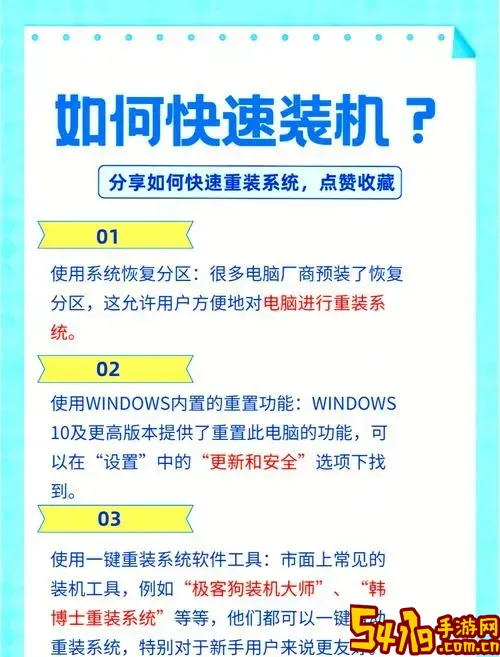
一、准备工作:备份重要数据
重装系统会清除系统盘上的所有数据,因此在开始之前,一定要备份好重要的文件、文档、照片和其他资料。可以将数据备份到外接硬盘、移动硬盘,或者上传到云盘(如百度网盘、腾讯微云等)以防数据丢失。
二、利用系统自带的重置功能
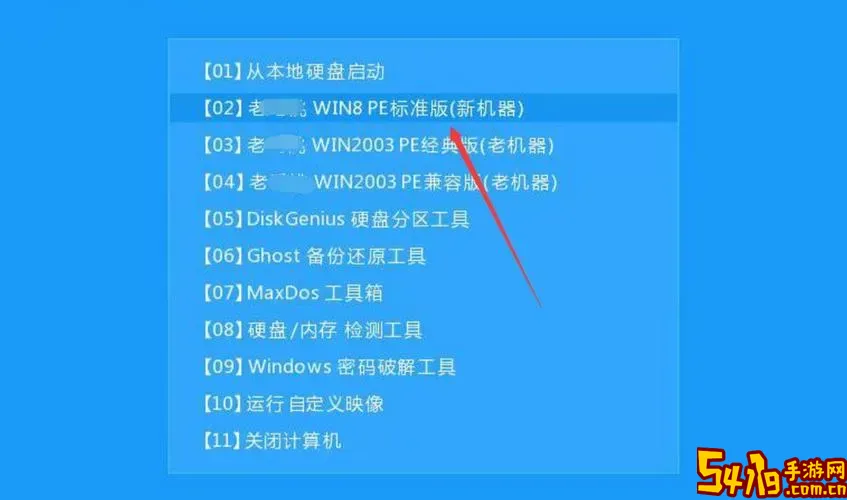
Windows 10和Windows 11系统内置了“重置此电脑”的功能,能在没有U盘的情况下恢复系统。具体步骤如下:
1. 打开“设置”菜单,进入“更新和安全”。
2. 点击左侧的“恢复”选项。
3. 在“重置此电脑”模块点击“开始”。
4. 选择“删除所有内容”或“保留我的文件”,根据需要选择。
5. 按照提示完成重置过程,系统将自动重新安装。
这种方式简单方便,适合系统还能正常启动的状况。如果系统损坏严重无法进入系统,则无法使用此方法。
三、利用网络重装系统(网络安装)
近年来,微软推出了通过网络安装系统的功能,即“云下载重置”。具体操作步骤:
1. 进入系统设置“恢复”页面,选择“重置此电脑”。
2. 选择“云下载”选项。
3. 电脑会从微软服务器下载最新版本的系统镜像文件进行安装。
优势是无需制作U盘启动盘,且系统会自动更新到最新版本,但需要保证电脑网络连接畅通,且网络带宽较大。
四、使用光盘或虚拟光驱安装
如果家中有系统安装光盘,可直接使用光驱进行重装。将光盘插入电脑,重启后进入BIOS设置启动顺序,设置光驱为首选启动项即可进入安装界面。
对于没有光驱的现代电脑,可以使用虚拟光驱软件加载ISO镜像,配合系统自带的安装工具直接安装系统。不过这种方式相对复杂,适合有一定电脑基础的用户。
五、利用本地镜像文件重装系统
部分电脑品牌(如联想、惠普、华硕等)预装有隐藏恢复分区,用户可以通过快捷键或恢复工具恢复出厂系统。
例如:开机时按F11、F12或Novo键(联想)进入恢复界面,按照提示选择恢复系统即可。
此外,也可以从官网下载官方ISO镜像,保存到非系统盘,然后通过系统的“设置-更新和安全-恢复”中的“高级启动”功能,选择安装镜像位置进行重装。
六、注意事项
1. 重装系统前一定要备份数据。
2. 确保系统版本与电脑硬件兼容,避免驱动问题。
3. 选择正版系统镜像,防止使用盗版或被修改的系统,引发安全风险。
4. 准备好联网环境,特别是采用“云下载”等网络重装方式。
七、总结
没有U盘也能为家用电脑重装系统,方法多样且实用。无论是利用系统自带的重置功能、云下载重装,还是利用品牌恢复分区,都能有效地解决问题。用户只需根据自身电脑实际情况选择合适的方法,便能轻松完成系统重装,恢复电脑的流畅和稳定运行。
希望本文对您没有U盘时重装系统有所帮助,让您的电脑焕然一新,继续高效服务生活和工作。